24. BÖLÜM : Perspektifler (Perspectives)
- 1 İZOMETRİK PERSPEKTİF-1
- 2 İZOMETRİK PERSPEKTİF-2
- 3 İZOMETRİK PERSPEKTİF-3
- 4 İZOMETRİK PERSPEKTİF-4
- 5 İZOMETRİK PERSPEKTİF-5
- 6 İZOMETRİK PERSPEFTİF-6
- 7 İZOMETRİK YAZI (Isometric Text)
- 8 EĞİK PERSPEKTİF-1
- 9 EĞİK PERSPEKTİF-2
- 10 EĞİK PERSPEKTİF-3
- 11 EĞİK PERSPEKTİF-4
- 12 KONİK (Merkezi) PERSPEKTİF-1
- 13 KONİK PERSPEKTİF-2
İZOMETRİK PERSPEKTİF-3
“DAİRELİ DÜZ PARÇA” nın İZOMETRİK ÇİZİMİ 1.ÖN GÖRÜNÜŞÜN ÇİZİLMESİ
Şekil 1’ de ön ve üst görünüşü verilmiş bir parçanın izometrik perspektifini çizmek için ön görünüşten başlayacağız. Biz burada ön görünüşü kesik çizgileri dikkate almadan Right (Sağ Düzlem)’ e çizeceğiz. Gerekiyorsa F5 tuşuna basarak sağ düzleme geçilir. Ön görünüşün çizimi için aşağıdaki işlem sırası takip edilir:
çizeceğiz. Gerekiyorsa F5 tuşuna basarak sağ düzleme geçilir. Ön görünüşün çizimi için aşağıdaki işlem sırası takip edilir: 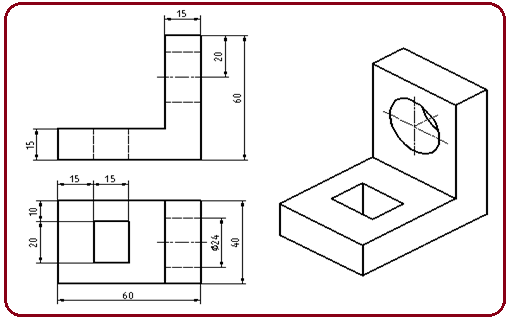
Şekil 1:İzometrik perspektifi çizilecek resim 1. Çizgilerin koordinat eksenlerine paralel olması için Durum Çubuğu üzerindeki Ortho modu düğmesi üzerine tıklanarak aktif yapılır.
modu düğmesi üzerine tıklanarak aktif yapılır.
2. 60 mm uzunluğundaki kenarı çizmek için Line komutu çalıştırılır.
Command:LINE
3. Doğrunun başlayacağı nokta alınır.
Specify first point:P1
4. Doğrunun diğer ucu için imleç sağa tarafa çekilir ve klavyeden 60 yazılarak Enter tuşuna basılır (Şekil 2).
Specify next point or [Undo]: 60 (P2)
(P2) 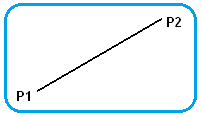
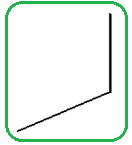
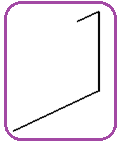
Şekil 2: 60 mm kenar Şekil 3: 60 mm kenar Şekil 4:15 mm kenar 5. Sağ taraftaki 60 mm ölçüsündeki dik kenarı çizmek için imleç yukarı tarafa alınır ve klavyeden 60 yazılarak Enter tuşuna basılır (Şekil 3).
6. Üst taraftaki 15 mm ölçüsündeki yatay kenarı çizmek için imleç sol tarafa alınır ve klavyeden 15 yazılarak Enter tuşuna basılır (Şekil 4).
7. İç taraftaki 45 mm ölçüsündeki dik kenarı çizmek için imleç aşağı tarafa alınır ve klavyeden 45 yazılarak Enter tuşuna basılır (Şekil 5).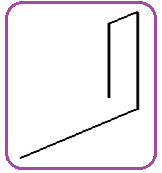
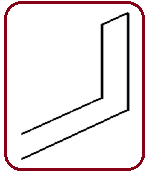
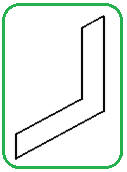
Şekil 5:45 mm kenar Şekil 6:45 mm kenar Şekil 7:Ön görünüş 8. Sol taraftaki 45 mm ölçüsündeki yatay kenarı çizmek için imleç sol tarafa alınır ve klavyeden 45 yazılarak Enter tuşuna basılır (Şekil 6).
9. Çizimi kapatmak için klavyeden C harfi yazılır ve Enter tuşuna basılır (Şekil 7). 2.ÖN GÖRÜNÜŞÜN SOL TARAFA KOPYALANMASI
Kopyalama için aşağıdaki sıra takip edilir:
1. F5 tuşuna basılarak imleç Sol (Left) konuma getirilir.
konuma getirilir.
2. Aynı hizada kopyalamak için Ortho modu açık hale getirilir.
modu açık hale getirilir.
3. Copy komutu çalıştırılır.
Command:CO
4. Ön görünüşün tamamı seçilir. Komutun devamı için Enter tuşuna basılır.
tuşuna basılır.
Select objects:P1 (Objeleri seçiniz)
Select objects: (Komutun devamı için)
(Komutun devamı için)
5. Temel nokta için herhangi bir köşeye tıklanır (Şekil 8).
Specify base point or [Displacement/mOde] :P2
6. İmleç sol tarafa kaydırılır ve klavyeden 28 yazılıp Enter tuşuna basılır. Sonuç Şekil 9’ da görülmektedir.
tuşuna basılır. Sonuç Şekil 9’ da görülmektedir.
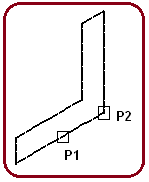
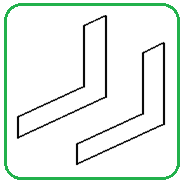

Şekil 8:Seçme işlemi Şekil 9:Kopyalama Şekil 10:Düz kısım 3.KÖŞELERİN DÜZ DOĞRULARLA BİRLEŞTİRİLMESİ
Köşeleri düz doğrularla birleştirmek için aşağıdaki sıra takip edilir:
1. F5 tuşuna basılarak imleç Sol (Left) konuma getirilir.
2. Line komutu çalıştırılır.
Command:LINE
3. Endpoint (Uç Nokta) nokta yakalama modu kullanılarak aynı hizadaki köşeler doğrularla birleştirilir.
(Uç Nokta) nokta yakalama modu kullanılarak aynı hizadaki köşeler doğrularla birleştirilir.
4. Tam görünmeyen kenarlar Delete komutuyla silinir. Varsa yarım görünen kenarlar Trim komutuyla budanır ve şeklin düz kısmı çizilmiş olur (Şekil 10).
4.20X15 ÖLÇÜSÜNDEKİ DİKDÖRTGEN DELİĞİN ÇİZİMİ
20 ×15 ölçüsündeki dikdörtgen deliği çizmek için aşağıdaki sıra takip edilir:
1. F5 tuşuna basılarak imleç Top (Üst) konuma getirilir.
konuma getirilir.
2. F8 tuşuna basılarak Ortho modu kapalıysa aktif yapılır.
3. Copy komutu çalıştırılır.
Command:CO
4. 45 mm uzunluğundaki sağ taraftaki yatay kenar seçilir. Seçme işlemini bitirmek için Enter tuşuna basılır.
tuşuna basılır.
Select objects:P1 (Objeleri seçiniz)
Select objects: (Komutun devamı için)
(Komutun devamı için)
5. Temel nokta için sol taraftaki köşe seçilir (Şekil 11).
Specify base point or [Displacement/mOde] :P2
6. İmleç sol tarafa kaydırılır ve klavyeden 10 yazılıp iki defa Enter tuşuna basılır. Sonuç Şekil 12’ de görülmektedir.
tuşuna basılır. Sonuç Şekil 12’ de görülmektedir.
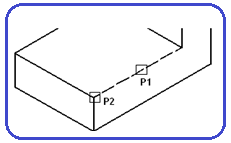
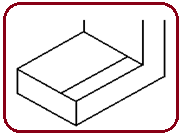
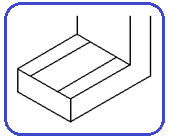
Şekil 11:Seçilmiş kenar Şekil 12:Kopyalama Şekil 13:Kopyalama 7. Yine aynı metotla sol taraftaki 45 mm uzunluğundaki yatay kenar sağ tarafa Copy komutuyla 10 mm kopyalanır (Şekil 13).
8. Sol uç taraftaki 40 mm uzunluğundaki kenar sağ tarafa Copy komutuyla 15 mm kopyalanır (Şekil 14).
9. Son kopyalanan kenar Copy komutuyla tekrar 15 mm sağ tarafa kopyalanır (Şekil 15).
10. Trim komutuyla fazlalıklar budanır. Dikdörtgen deliğin içinde görünen karşıdaki dik kenar Line komutuyla çizilir ve delik oluşturulur (Şekil 16).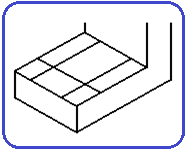
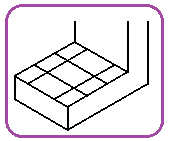
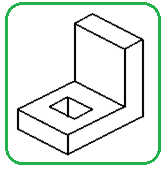
Şekil 14:Kopyalama Şekil 15:Kopyalama Şekil 16:Delik çizimi 5.ÇAPI 24 mm OLAN DELİĞİN ÇİZİMİ
Çapı 24 mm olan deliği çizmek için aşağıdaki sıra takip edilir:
1. F5 tuşuna basılarak imleç Left (Sol) konuma getirilir.
konuma getirilir.
2. F8 tuşuna basılarak Ortho modu kapalıysa aktif yapılır.
3. Önce eksenler çizilir. Yatay ekseni oluşturmak için üst taraftaki 40 mm uzunluğundaki kenar Copy komutuyla aşağı tarafa kopyalanır.
Command:CO
4. 40 mm uzunluğundaki sol üst taraftaki yatay kenar seçilir. Seçme işlemini bitirmek için Enter tuşuna basılır.
tuşuna basılır.
Select objects:P1 (Objeleri seçiniz)
Select objects: (Komutun devamı için)
(Komutun devamı için)
5. Temel nokta için sol taraftaki uç seçilir.
Specify base point or [Displacement/mOde] :P2
6. İmleç aşağı tarafa kaydırılır ve klavyeden 20 yazılıp Enter tuşuna basılır (Şekil 17).
tuşuna basılır (Şekil 17).
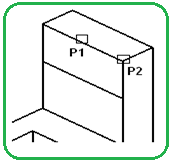
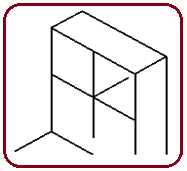
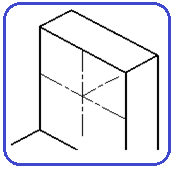
Şekil 17:Kopyalama Şekil 18:Çizgiler Şekil 19:Eksenler 7. Dik ekseni oluşturmak için Line komutu çalıştırılır. Üst kenarın Orta noktasından (Midpoint) yakalanarak göz kararı uzunlukta bir dik doğru çizilir.
(Midpoint) yakalanarak göz kararı uzunlukta bir dik doğru çizilir.
8. İmleç sağ konuma getirilir. Yine Line komutuyla iki doğrunun kesim yerinden yakalanarak sağ tarafa tahmini uzunlukta bir dik çizgi daha çizilir (Şekil 18).
9. Bu çizgiler daha sonra kalınlığı ince olan eksen çizgisine dönüştürülür (Şekil 19).
10. İzometrik daire çizmek için aşağıdaki sıra takip edilir:
♦ F5 tuşuna basılarak imleç Sol (Left) konuma getirilir.
♦ Ellipse komutu çalıştırılır.
Command:EL
♦ İzometrik daire çizmek için Ellipse komutunun Isocircle seçeneği kullanılır. Bunun için klavyeden I (büyük I harfi) yazılıp Enter tuşuna basılır.
tuşuna basılır.
Specify axis endpoint of ellipse or [Arc/Center/Isocircle]:I
♦ İzometrik dairenin merkezi için üç eksenin kesim yeri seçilir.
Specify center of isocircle: P1
♦ İzometrik dairenin yarıçap değeri girilir ve izometrik daire çizilir (Şekil 20).
Specify radius of isocircle or [Diameter]: 12
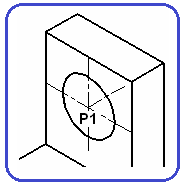
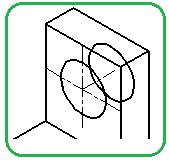
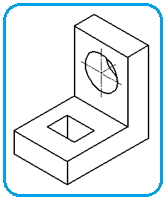
Şekil 20:Daire Şekil 21:Kopya daire Şekil 22:İzometrik çizim
11. İzometrik daireyi sağ tarafa kopyalamak için:
♦ F5 tuşuna basılarak imleç Sağ (Right) konuma getirilir. F8 tuşuna basılarak Ortho modu kapalıysa açık hale getirilir.
konuma getirilir. F8 tuşuna basılarak Ortho modu kapalıysa açık hale getirilir.
♦ Copy komutu aktif yapılır ve daire seçilir. Seçme işlemini bitirmek için Enter tuşuna basılır. Temel nokta seçilir ve imleç sağ tarafa yönlendirilir. Klavyeden 15 yazılarak Enter tuşuna basılır ve kopyalama işlemi tamamlanır (Şekil 21).
tuşuna basılır ve kopyalama işlemi tamamlanır (Şekil 21).
12. Kopyalanmış dairenin görünmeyen kısmı Trim komutuyla budanır. Break komutuyla uzun eksenler kırma yoluyla kısaltılır ve izometrik çizim tamamlanır (Şekil 22). 6.İZOMETRİK RESMİN ÖLÇÜLENDİRİLMESİ
İzometrik resmin ölçülendirilmesi için aşağıdaki sıra takip edilir:
1. İzometrik resmin ölçülendirilmesine başlanmadan önce Dimstyle (Ölçülendirme Stili) komutuyla gerekli ölçülendirme ayarları yapılmalı ve Güncel (Current) hale getirilmelidir.
2. 60 ve 40 ölçülerinin verilmesi için Dimaligned (Hizalı) ölçülendirme komutu kullanılır. Ölçülendirmenin hassas olması için ENDpoint (Uç Noktası) nokta yakalama modu kullanılmalıdır. Komutun kullanımı daha önce anlatıldığı gibidir (Şekil 23).
nokta yakalama modu kullanılmalıdır. Komutun kullanımı daha önce anlatıldığı gibidir (Şekil 23).
3. Ölçü bağlama çizgilerini kenarlara göre hizalamak için Dimedit (Ölçüleri Düzenleme) komutunun Oblique (Eğim) seçeneği kullanılır.
♦ Dimedit komutu çalıştırılır.
Command:DIMEDIT
♦ Oblique (Eğim) seçeneğini seçmek için klavyeden O yazılıp Enter tuşuna basılır.
Enter type of dimension editing [Home/New/Rotate/Oblique] :O
♦ Ölçülendirme seçilir. Seçimden çıkmak için Enter tuşuna basılır.
Select objects:P1 (Ölçülendirme seçilir)
Select objects: (Komuta devam etmek için)
(Komuta devam etmek için)
♦ Eğim açısı girilir. Ölçüler dik olacaksa 90, sağa hizalanacaksa 30, sola hizalanacaksa 150 değerleri girilir (Şekil 24).
Enter obliquing angle (press ENTER for none): 90 (Eğim açısı girilir)
(Eğim açısı girilir)
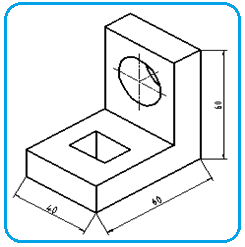
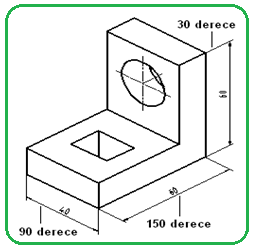
Şekil 23:Ölçüler Şekil 24:Ölçülerin hizalanması 4. 20x15 mm boyutundaki dikdörtgen deliğin ölçülendirilmesi:
♦ Aligned ölçülendirme komutunun doğru uygulanabilmesi için seçilecek köşelerin aynı hizada olması gerekir. Bundan dolayı dikdörtgenin köşelerinden objenin ana kenarlarına kadar Line komutuyla yardımcı ince doğrular çizilir (Şekil 25).
♦Dimaligned (Hizalı) ölçülendirme komutu kullanılarak dikdörtgen delik ölçülendirilir (Şekil 26).
♦ Ölçü bağlama çizgilerini kenarlara göre hizalamak için Dimedit (Ölçüleri Düzenleme) komutunun Oblique (Eğim) seçeneği kullanılır. Komutun kullanımı yukarıda anlatılmıştır.
> 15 ölçüleri için 150 derece değeri,
> 10 ve 20 ölçüleri için 30 derece değeri kullanılır (Şekil 27).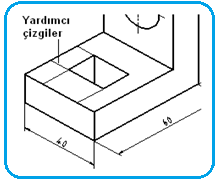
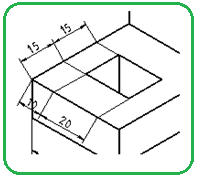
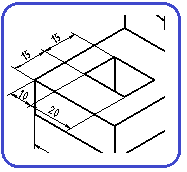
Şekil 25:Yardımcı çizgiler Şekil 26:Ölçüler Şekil 27:Hizalanmış ölçüler 5. Ø24 olan deliğin ölçülendirilmesi:
♦ Daire ölçülendirmelerinde Dimaligned (Hizalı) ölçülendirme komutu kullanılacaktır.
Command:DAL
♦ Birinci ve ikinci bağlama çizgilerinin merkezleri alınır. Doğru ölçülendirme yapabilmek için daireyle eksenlerin kesim yerleri yakalanır (Şekil 28).
Specify first extension line origin or :P1
Specify second extension line origin :P2
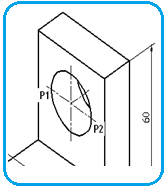
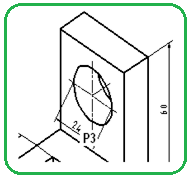
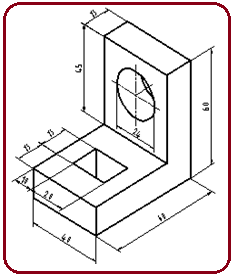
Şekil 28:Merkezler Şekil 29:Ölçü yazısı Şekil 30:Ölçülendirmeler ♦ Ölçü yazısının yeri göz kararı tıklanarak belirlenir (Şekil 29).
Şekil 1’ de ön ve üst görünüşü verilmiş bir parçanın izometrik perspektifini çizmek için ön görünüşten başlayacağız. Biz burada ön görünüşü kesik çizgileri dikkate almadan Right (Sağ Düzlem)’ e
 çizeceğiz. Gerekiyorsa F5 tuşuna basarak sağ düzleme geçilir. Ön görünüşün çizimi için aşağıdaki işlem sırası takip edilir:
çizeceğiz. Gerekiyorsa F5 tuşuna basarak sağ düzleme geçilir. Ön görünüşün çizimi için aşağıdaki işlem sırası takip edilir: 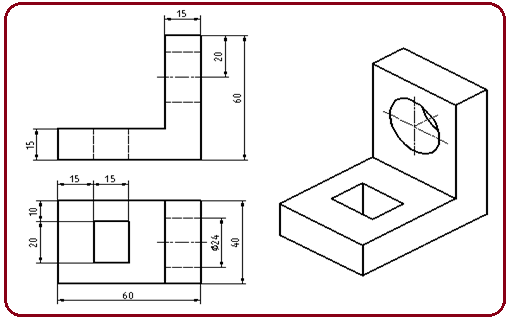
Şekil 1:İzometrik perspektifi çizilecek resim 1. Çizgilerin koordinat eksenlerine paralel olması için Durum Çubuğu üzerindeki Ortho
 modu düğmesi üzerine tıklanarak aktif yapılır.
modu düğmesi üzerine tıklanarak aktif yapılır.2. 60 mm uzunluğundaki kenarı çizmek için Line komutu çalıştırılır.
Command:LINE

3. Doğrunun başlayacağı nokta alınır.
Specify first point:P1
4. Doğrunun diğer ucu için imleç sağa tarafa çekilir ve klavyeden 60 yazılarak Enter tuşuna basılır (Şekil 2).
Specify next point or [Undo]: 60
 (P2)
(P2) 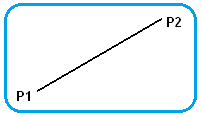
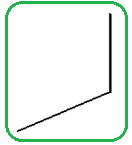
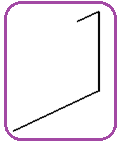
Şekil 2: 60 mm kenar Şekil 3: 60 mm kenar Şekil 4:15 mm kenar 5. Sağ taraftaki 60 mm ölçüsündeki dik kenarı çizmek için imleç yukarı tarafa alınır ve klavyeden 60 yazılarak Enter tuşuna basılır (Şekil 3).
6. Üst taraftaki 15 mm ölçüsündeki yatay kenarı çizmek için imleç sol tarafa alınır ve klavyeden 15 yazılarak Enter tuşuna basılır (Şekil 4).
7. İç taraftaki 45 mm ölçüsündeki dik kenarı çizmek için imleç aşağı tarafa alınır ve klavyeden 45 yazılarak Enter tuşuna basılır (Şekil 5).
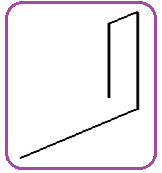
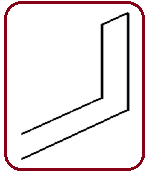
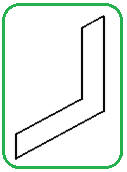
Şekil 5:45 mm kenar Şekil 6:45 mm kenar Şekil 7:Ön görünüş 8. Sol taraftaki 45 mm ölçüsündeki yatay kenarı çizmek için imleç sol tarafa alınır ve klavyeden 45 yazılarak Enter tuşuna basılır (Şekil 6).
9. Çizimi kapatmak için klavyeden C harfi yazılır ve Enter tuşuna basılır (Şekil 7). 2.ÖN GÖRÜNÜŞÜN SOL TARAFA KOPYALANMASI
Kopyalama için aşağıdaki sıra takip edilir:
1. F5 tuşuna basılarak imleç Sol (Left)
 konuma getirilir.
konuma getirilir.2. Aynı hizada kopyalamak için Ortho
 modu açık hale getirilir.
modu açık hale getirilir.3. Copy komutu çalıştırılır.
Command:CO

4. Ön görünüşün tamamı seçilir. Komutun devamı için Enter
 tuşuna basılır.
tuşuna basılır.Select objects:P1 (Objeleri seçiniz)
Select objects:
 (Komutun devamı için)
(Komutun devamı için)5. Temel nokta için herhangi bir köşeye tıklanır (Şekil 8).
Specify base point or [Displacement/mOde] :P2
6. İmleç sol tarafa kaydırılır ve klavyeden 28 yazılıp Enter
 tuşuna basılır. Sonuç Şekil 9’ da görülmektedir.
tuşuna basılır. Sonuç Şekil 9’ da görülmektedir.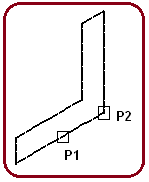
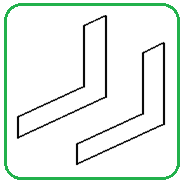

Şekil 8:Seçme işlemi Şekil 9:Kopyalama Şekil 10:Düz kısım 3.KÖŞELERİN DÜZ DOĞRULARLA BİRLEŞTİRİLMESİ
Köşeleri düz doğrularla birleştirmek için aşağıdaki sıra takip edilir:
1. F5 tuşuna basılarak imleç Sol (Left) konuma getirilir.
2. Line komutu çalıştırılır.
Command:LINE

3. Endpoint
 (Uç Nokta) nokta yakalama modu kullanılarak aynı hizadaki köşeler doğrularla birleştirilir.
(Uç Nokta) nokta yakalama modu kullanılarak aynı hizadaki köşeler doğrularla birleştirilir.4. Tam görünmeyen kenarlar Delete komutuyla silinir. Varsa yarım görünen kenarlar Trim komutuyla budanır ve şeklin düz kısmı çizilmiş olur (Şekil 10).
4.20X15 ÖLÇÜSÜNDEKİ DİKDÖRTGEN DELİĞİN ÇİZİMİ
20 ×15 ölçüsündeki dikdörtgen deliği çizmek için aşağıdaki sıra takip edilir:
1. F5 tuşuna basılarak imleç Top (Üst)
 konuma getirilir.
konuma getirilir.2. F8 tuşuna basılarak Ortho modu kapalıysa aktif yapılır.
3. Copy komutu çalıştırılır.
Command:CO

4. 45 mm uzunluğundaki sağ taraftaki yatay kenar seçilir. Seçme işlemini bitirmek için Enter
 tuşuna basılır.
tuşuna basılır.Select objects:P1 (Objeleri seçiniz)
Select objects:
 (Komutun devamı için)
(Komutun devamı için)5. Temel nokta için sol taraftaki köşe seçilir (Şekil 11).
Specify base point or [Displacement/mOde] :P2
6. İmleç sol tarafa kaydırılır ve klavyeden 10 yazılıp iki defa Enter
 tuşuna basılır. Sonuç Şekil 12’ de görülmektedir.
tuşuna basılır. Sonuç Şekil 12’ de görülmektedir.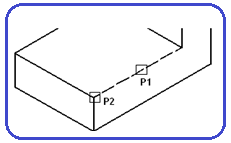
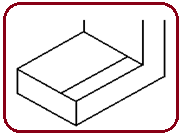
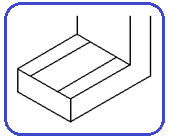
Şekil 11:Seçilmiş kenar Şekil 12:Kopyalama Şekil 13:Kopyalama 7. Yine aynı metotla sol taraftaki 45 mm uzunluğundaki yatay kenar sağ tarafa Copy komutuyla 10 mm kopyalanır (Şekil 13).
8. Sol uç taraftaki 40 mm uzunluğundaki kenar sağ tarafa Copy komutuyla 15 mm kopyalanır (Şekil 14).
9. Son kopyalanan kenar Copy komutuyla tekrar 15 mm sağ tarafa kopyalanır (Şekil 15).
10. Trim komutuyla fazlalıklar budanır. Dikdörtgen deliğin içinde görünen karşıdaki dik kenar Line komutuyla çizilir ve delik oluşturulur (Şekil 16).
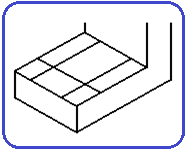
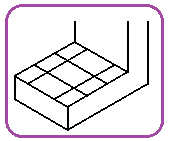
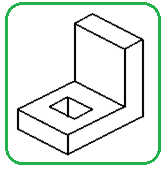
Şekil 14:Kopyalama Şekil 15:Kopyalama Şekil 16:Delik çizimi 5.ÇAPI 24 mm OLAN DELİĞİN ÇİZİMİ
Çapı 24 mm olan deliği çizmek için aşağıdaki sıra takip edilir:
1. F5 tuşuna basılarak imleç Left (Sol)
 konuma getirilir.
konuma getirilir.2. F8 tuşuna basılarak Ortho modu kapalıysa aktif yapılır.
3. Önce eksenler çizilir. Yatay ekseni oluşturmak için üst taraftaki 40 mm uzunluğundaki kenar Copy komutuyla aşağı tarafa kopyalanır.
Command:CO

4. 40 mm uzunluğundaki sol üst taraftaki yatay kenar seçilir. Seçme işlemini bitirmek için Enter
 tuşuna basılır.
tuşuna basılır.Select objects:P1 (Objeleri seçiniz)
Select objects:
 (Komutun devamı için)
(Komutun devamı için)5. Temel nokta için sol taraftaki uç seçilir.
Specify base point or [Displacement/mOde] :P2
6. İmleç aşağı tarafa kaydırılır ve klavyeden 20 yazılıp Enter
 tuşuna basılır (Şekil 17).
tuşuna basılır (Şekil 17).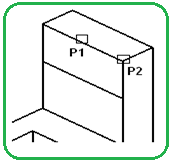
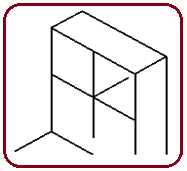
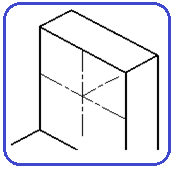
Şekil 17:Kopyalama Şekil 18:Çizgiler Şekil 19:Eksenler 7. Dik ekseni oluşturmak için Line komutu çalıştırılır. Üst kenarın Orta noktasından
 (Midpoint) yakalanarak göz kararı uzunlukta bir dik doğru çizilir.
(Midpoint) yakalanarak göz kararı uzunlukta bir dik doğru çizilir.8. İmleç sağ konuma getirilir. Yine Line komutuyla iki doğrunun kesim yerinden yakalanarak sağ tarafa tahmini uzunlukta bir dik çizgi daha çizilir (Şekil 18).
9. Bu çizgiler daha sonra kalınlığı ince olan eksen çizgisine dönüştürülür (Şekil 19).
10. İzometrik daire çizmek için aşağıdaki sıra takip edilir:
♦ F5 tuşuna basılarak imleç Sol (Left) konuma getirilir.
♦ Ellipse komutu çalıştırılır.
Command:EL

♦ İzometrik daire çizmek için Ellipse komutunun Isocircle seçeneği kullanılır. Bunun için klavyeden I (büyük I harfi) yazılıp Enter
 tuşuna basılır.
tuşuna basılır.Specify axis endpoint of ellipse or [Arc/Center/Isocircle]:I

♦ İzometrik dairenin merkezi için üç eksenin kesim yeri seçilir.
Specify center of isocircle: P1
♦ İzometrik dairenin yarıçap değeri girilir ve izometrik daire çizilir (Şekil 20).
Specify radius of isocircle or [Diameter]: 12

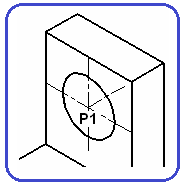
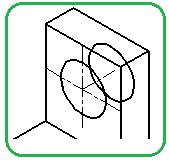
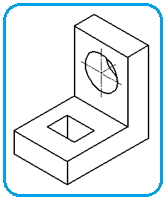
Şekil 20:Daire Şekil 21:Kopya daire Şekil 22:İzometrik çizim
11. İzometrik daireyi sağ tarafa kopyalamak için:
♦ F5 tuşuna basılarak imleç Sağ (Right)
 konuma getirilir. F8 tuşuna basılarak Ortho modu kapalıysa açık hale getirilir.
konuma getirilir. F8 tuşuna basılarak Ortho modu kapalıysa açık hale getirilir.♦ Copy komutu aktif yapılır ve daire seçilir. Seçme işlemini bitirmek için Enter tuşuna basılır. Temel nokta seçilir ve imleç sağ tarafa yönlendirilir. Klavyeden 15 yazılarak Enter
 tuşuna basılır ve kopyalama işlemi tamamlanır (Şekil 21).
tuşuna basılır ve kopyalama işlemi tamamlanır (Şekil 21).12. Kopyalanmış dairenin görünmeyen kısmı Trim komutuyla budanır. Break komutuyla uzun eksenler kırma yoluyla kısaltılır ve izometrik çizim tamamlanır (Şekil 22). 6.İZOMETRİK RESMİN ÖLÇÜLENDİRİLMESİ
İzometrik resmin ölçülendirilmesi için aşağıdaki sıra takip edilir:
1. İzometrik resmin ölçülendirilmesine başlanmadan önce Dimstyle (Ölçülendirme Stili) komutuyla gerekli ölçülendirme ayarları yapılmalı ve Güncel (Current) hale getirilmelidir.
2. 60 ve 40 ölçülerinin verilmesi için Dimaligned (Hizalı) ölçülendirme komutu kullanılır. Ölçülendirmenin hassas olması için ENDpoint (Uç Noktası)
 nokta yakalama modu kullanılmalıdır. Komutun kullanımı daha önce anlatıldığı gibidir (Şekil 23).
nokta yakalama modu kullanılmalıdır. Komutun kullanımı daha önce anlatıldığı gibidir (Şekil 23).3. Ölçü bağlama çizgilerini kenarlara göre hizalamak için Dimedit (Ölçüleri Düzenleme) komutunun Oblique (Eğim) seçeneği kullanılır.
♦ Dimedit komutu çalıştırılır.
Command:DIMEDIT

♦ Oblique (Eğim) seçeneğini seçmek için klavyeden O yazılıp Enter tuşuna basılır.
Enter type of dimension editing [Home/New/Rotate/Oblique] :O

♦ Ölçülendirme seçilir. Seçimden çıkmak için Enter tuşuna basılır.
Select objects:P1 (Ölçülendirme seçilir)
Select objects:
 (Komuta devam etmek için)
(Komuta devam etmek için)♦ Eğim açısı girilir. Ölçüler dik olacaksa 90, sağa hizalanacaksa 30, sola hizalanacaksa 150 değerleri girilir (Şekil 24).
Enter obliquing angle (press ENTER for none): 90
 (Eğim açısı girilir)
(Eğim açısı girilir)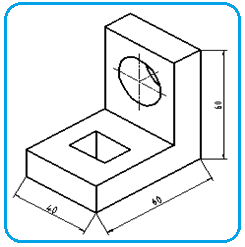
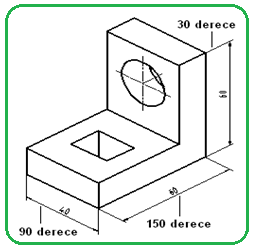
Şekil 23:Ölçüler Şekil 24:Ölçülerin hizalanması 4. 20x15 mm boyutundaki dikdörtgen deliğin ölçülendirilmesi:
♦ Aligned ölçülendirme komutunun doğru uygulanabilmesi için seçilecek köşelerin aynı hizada olması gerekir. Bundan dolayı dikdörtgenin köşelerinden objenin ana kenarlarına kadar Line komutuyla yardımcı ince doğrular çizilir (Şekil 25).
♦Dimaligned (Hizalı) ölçülendirme komutu kullanılarak dikdörtgen delik ölçülendirilir (Şekil 26).
♦ Ölçü bağlama çizgilerini kenarlara göre hizalamak için Dimedit (Ölçüleri Düzenleme) komutunun Oblique (Eğim) seçeneği kullanılır. Komutun kullanımı yukarıda anlatılmıştır.
> 15 ölçüleri için 150 derece değeri,
> 10 ve 20 ölçüleri için 30 derece değeri kullanılır (Şekil 27).
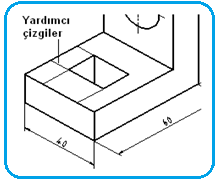
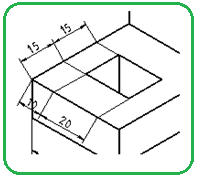
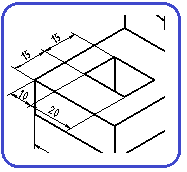
Şekil 25:Yardımcı çizgiler Şekil 26:Ölçüler Şekil 27:Hizalanmış ölçüler 5. Ø24 olan deliğin ölçülendirilmesi:
♦ Daire ölçülendirmelerinde Dimaligned (Hizalı) ölçülendirme komutu kullanılacaktır.
Command:DAL

♦ Birinci ve ikinci bağlama çizgilerinin merkezleri alınır. Doğru ölçülendirme yapabilmek için daireyle eksenlerin kesim yerleri yakalanır (Şekil 28).
Specify first extension line origin or :P1
Specify second extension line origin :P2
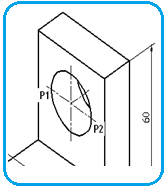
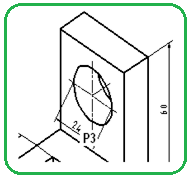
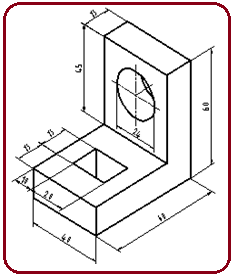
Şekil 28:Merkezler Şekil 29:Ölçü yazısı Şekil 30:Ölçülendirmeler



